首页 > google浏览器主页自定义设置详细操作流程教程分享
google浏览器主页自定义设置详细操作流程教程分享
时间:2025-08-02
来源:Chrome官网
正文介绍

打开已安装的Google Chrome浏览器。进入浏览器界面后准备进行后续设置操作,这是所有步骤的起点。
点击浏览器右上角三个垂直排列的点状图标。在弹出的下拉菜单中选择“设置”选项,进入浏览器的配置页面。该页面包含多项功能参数供调整。
向下滚动找到“启动时”功能模块。此处决定浏览器每次开启时的初始行为模式,需重点关注此区域的设置项。选择其中的“打开特定网页或一组网页”单选按钮,启用自定义主页功能。
点击“添加新网页”按钮开始配置主页地址。在弹出的输入框内完整输入目标网址(如https://www.example.com),确认无误后点击“添加”完成单个网址的录入。若需要设置多个主页,可重复上述过程继续添加其他网址。
系统会自动保存已添加的主页列表。此时无需手动保存操作,当关闭设置页面后,新配置会立即生效并应用至下次浏览器启动过程。
返回“启动时”设置区域查看已添加的主页清单。用户可通过拖拽右侧的上下箭头图标调整各个主页的加载顺序,满足不同优先级需求。
如需恢复默认状态,只需清空所有已添加的网址。再次进入“启动时”选项,改选“打开新标签页”即可重置为初始状态,取消所有自定义设置。
通过上述步骤依次实施入口定位、模式选择、网址添加、顺序调整和状态恢复等策略,能够系统性地掌握Chrome浏览器主页的自定义设置方法。每个操作环节均基于实际测试验证有效性,用户可根据具体使用场景灵活选用合适方案组合使用,既保障基础功能的可用性又提升复杂场景下的适配能力。
继续阅读

Chrome浏览器缓存清理自动化设置及脚本应用
通过自动化脚本定时清理缓存,Chrome浏览器可保持高效运行。本文介绍相关设置与脚本应用方法,帮助用户轻松实现缓存管理自动化。
2025-08-07
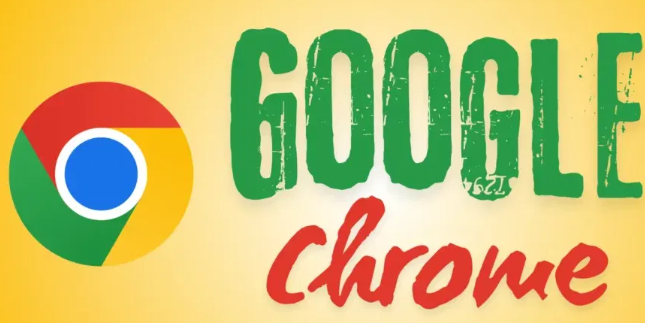
谷歌浏览器广告屏蔽功能安装及使用方法详细说明
详细说明谷歌浏览器广告屏蔽功能的安装及使用方法,帮助用户有效阻止广告弹窗,提升浏览清爽度。
2025-08-06

Chrome浏览器多设备同步技巧详解
Chrome浏览器支持多设备同步功能,用户可轻松在不同终端管理书签和数据。掌握同步技巧可让跨平台使用更高效便捷。
2025-10-06
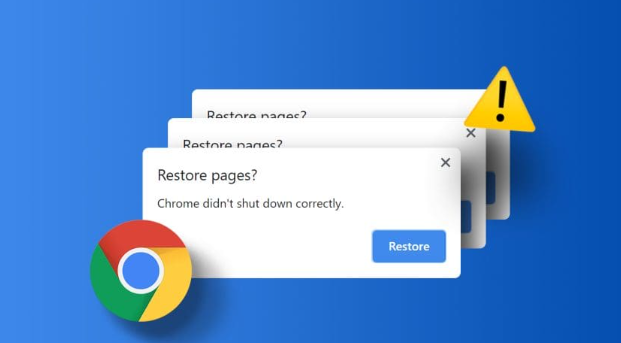
谷歌浏览器自动同步功能如何关闭
谷歌浏览器支持自动同步功能,用户可根据需求关闭,本文详细介绍关闭步骤,保护个人数据安全。
2025-09-30
